PT-H200
FAQ et Diagnostic |
Comment régler les marges du ruban et quelles fonctions ont-elles?
Pour régler les marges du ruban, suivez les étapes ci-dessous.
-
Pressez la touche [Menu] (
 ).
). -
Pressez la touche [Curseur] (
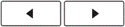 ) pour sélectionner [Compl./Demi/Etroite/Chaîne], puis pressez la touche [OK] (
) pour sélectionner [Compl./Demi/Etroite/Chaîne], puis pressez la touche [OK] (  ).
). -
Pressez sur la touche [Curseur] (
 ) pour sélectionner [Imprimer] et pressez ensuite sur [OK] (
) pour sélectionner [Imprimer] et pressez ensuite sur [OK] (  ).
).
<Compl / Demi / Etroite>
Pour obtenir des marges égales des deux côtés du texte.
La longueur des marges et la suivante.
| Compl | Demi | Etroite |
<Chaîne>
Pour imprimer plusieurs étiquettes avec des marges minimales.
- Entrez le texte.
-
Pressez la touche [Imprimer] (
 ), puis [Copies:] apparaît.
), puis [Copies:] apparaît. -
Pressez la touche [Curseur] (
 ) ou entrez le nombre de copies que vous voulez imprimer.
) ou entrez le nombre de copies que vous voulez imprimer. -
Pressez la touche [OK] (
 ). L'impression démarre et le message [OK AlimRub?] apparaît.
). L'impression démarre et le message [OK AlimRub?] apparaît. -
Pressez la touche [Escape] (
 ) pour entrer plus de texte.
) pour entrer plus de texte. -
Effacez le texte, entrez le texte pour la prochaine étiquette et pressez la touche [Impression] (
 ).
). -
Lorsque le message [OK AlimRub?] apparaît après que la dernière étiquette a été imprimée, pressez la touche [OK] (
 ).
). - Après que la bande a été alimentée, pressez la touche de coupe ruban.
- Lorsque [Chaîne] est réglé, alimentez la bande avant de la couper sinon une partie du texte sera coupé.
- Lorsque [Demi] ou [Etroite] est réglé, la longueur de bande affichée correspond à la longueur à partir de la marque (:) jusqu'à la fin de l'étiquette. Coupez le long de la marque (:) avec des ciseaux.
- Pour imprimer plus d'une copie avec un minimum de marge, réglez la marge sur [Etroit].
- Ne tirez pas sur la bande car ceci pourait endommager la bande cassette.
Si vous n'avez pas obtenu de réponse satisfaisante à votre question, avez-vous vérifié d'autres FAQ?
Commentaires sur le contenu
Merci d'indiquer vos commentaires ci-dessous. Ils nous aideront à améliorer notre support.
